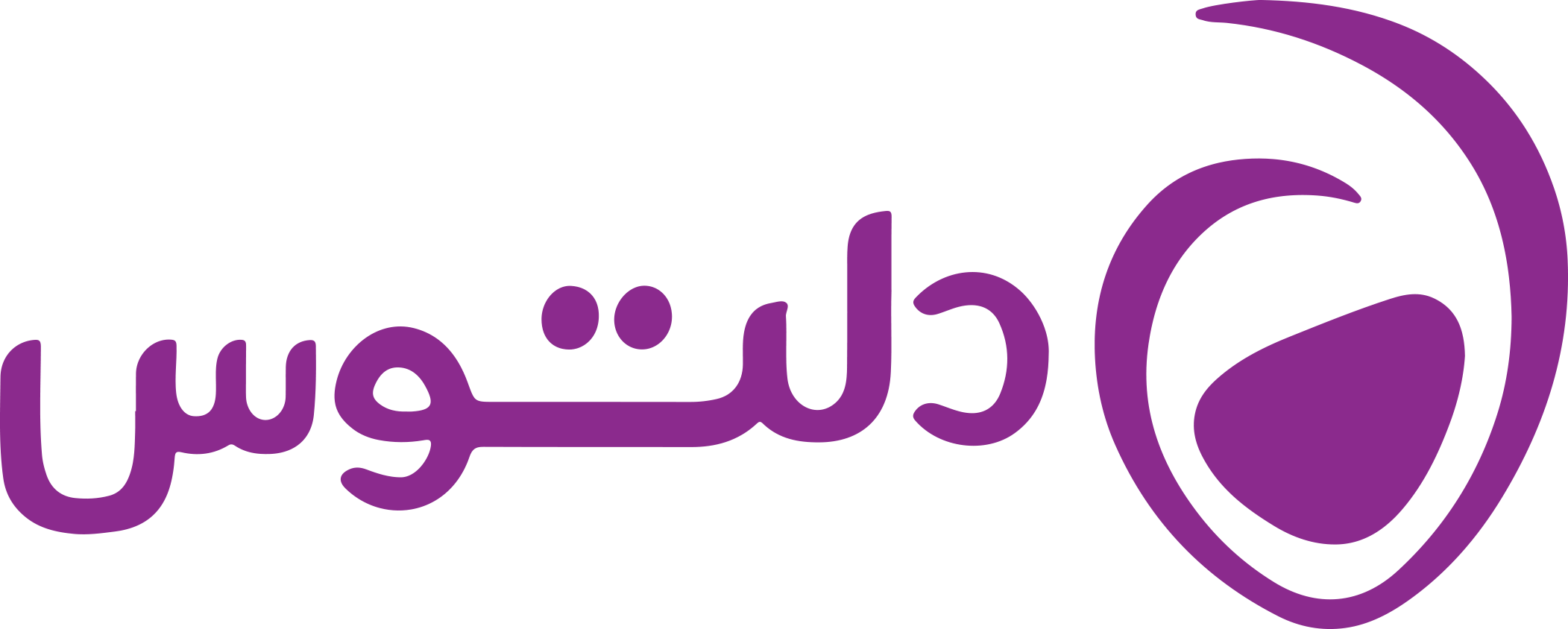در دنیای امروز برای بسیاری از کاربران زندگی بدون اینترنت هیچ معنایی ندارد. با گسترش این شبکه بزرگ جهانی استفاده از خدمات اینترنت از اهمیت بالای برخوردار شده است. تصور کنید لپ تاپ در اختیار دارید اما اینترنت ندارید! در عوض گوشی تلفن همراهتان از قابلیت دسترسی به اینترنت برخوردار است، اما مرورگر نصب شده روی آن سازگاری کاملی با سایت خدمات اینترنت بانک شما ندارد! یا فرض کنید از سرویس های دیتای شبکه همراه خود استفاده میکنید و قصد دارید در مدت زمان استراحت در دانشگاه، اینترنت تلفن همراه خود را در اختیار دیگر دوستانتان نیز قرار دهید.
برای اشتراک گذاری اینترنت گوشی با لپ تاپ و تبلت برای آن دسته از کاربرانی که گوشی های هوشمند اندرویدی استفاده می کنند، سه روش وجود دارد که هریک از این روش ها را در ادامه توضیح خواهیم داد.
1- اتصال از طریق “یو اس بی”
این روش برای کاربران رایانه های شخصی (PC) پیشنهاد می شود، چرا که ممکن است دستگاه آنها قابلیت بلوتوث و وای فای را نداشته باشد. پس از اتصال، در تلفن اندرویدی خود به بخش Setting> Wireless & Network> More بروید. در این بخش به دنبال گزینه Tethering & Portable Hotspot بگردید. سپس می توانید به کمک گزینه USB Tethering تنظیمات مورد نظر را جهت اتصال اعمال نمایید. برای اطمینان از اتصال ، یک آیکون نوتیفیکیشن در نوار بالا ظاهر خواهد شد.
نکته :
- مصرف شارژ در این حالت:کاهش سرعت تلفن شما در این حالت به اتصال/عدم اتصال لپ تاب به برق بستگی دارد. اگر لپ تاپ به برق متصل باشد، مصرف شارژ شما چیزی نزدیک به صفر خواهد بود، در غیر این صورت ممکن است سرعت کاهش شارژ تلفن از حد معمول بیشتر باشد.
2- اتصال از طریق “بلوتوث”
Bluetooth Tethering : اگر لپ تاپ شما از سرویس بلوتوث پشتیبانی می کند حتی میتوانید از طریق بلوتوث حالت Tethering را امتحان کنید. اتصال از این طریق نیز مانند شیوه قبل از همان صفحه Tethering & portable hotspot در قسمت تنظیمات گوشی اندرویدی شما اجرا می شود. برای اجرای این عمل بلوتوث لپ تاپ خود را روشن کرده و در کنترل پنل قسمت Devices & Printers را باز کنید. حالا از دکمه Add a Device برای اضافه کردن گوشی خود به بلوتوث لپ تاپ استفاده نمایید. پس از این که لپ تاپ و گوشی شما در حالت بلوتوث یکدیگر را شناختند (Pair شدند) شما می توانید با راست کلیک کردن روی گزینه Access Point حالت آن را به tether over Bluetooth تغییر دهید و از اتصال توسط بلوتوث که مزایای خاص خود را نیز دارد بهره مند شوید. این کار را از تنظیمات بلوتوث در هر دو دستگاه می توانید انجام دهید.
در بخش Settings > Wireless & networks > More > Tethering & portable به قسمت Bluetooth بروید. در رایانه نیز به بخش Control Panel > Hardware and sound > Devices and printers مراجعه کنید. بر روی آیکون تلفن خود راست کلیک کرده و به ترتیب گزینه های Connect using > Access point را انتخاب نمایید. سپس تلفن شما باید آیکون اتصال به کمک Tethering را در نوار نوتیفیکیشن نشان دهد.
نکته:
- مصرف شارژ در این حالت: در هر ده دقیقه اتصال با بلوتوث، 5 درصد از شارژ تلفن کاهش یافته و این موضوع بسیار ناامید کننده است. به هر حال استفاده از بلوتوث به طور مداوم شارژ زیادی را می طلبد.
- Tethering قابلیتی است که در بیشتر گوشی های هوشمند گنجانده شده و به کاربران امکان اتصال موبایل به کمک یو اس بی، وای فای و بلوتوث به رایانه و تبلت ها را می دهد، به این ترتیب امکان استفاده از اینترنت همراه در این دستگاه ها امکان پذیر خواهد شد.
3. اتصال از طریق “وای فای”
برای اتصال موبایل به لپ تاپ و تبلت ها از طریق وای فای ابتدا در اندروید به بخش Settings > Wireless & networks > More > Tethering & portable مراجعه کرده و در این قسمت به بخش Wifi بروید. ممکن است در برخی از تلفن ها نام این بخش، Portable WLAN Hotspot باشد. سپس به بخش وای فای رایانه خود بروید. در این قسمت باید نام تلفن خود را مشاهده کنید که با کلیک بر روی آن و وارد کردن پسورد می توانید از اینترنت همراه استفاده نمایید. لازم به ذکر است هنگام روشن کردن وای فای اسپات در اندروید باید رمز یاد شده را تعیین کنید.
نکته:
- مصرف شارژ در این حالت: مصرف شارژ در این حالت نیز بالا می باشد؛ به هر حال وای فای جزء شارژ خور ترین موارد تلفن های همراه می باشد. اما در مجموع مصرف شارژ در این حالت از بلوتوث به مراتب کمتر است. برای عمر باتری بیشتر و بهتر از Tethering به کمک کابل یو اس بی (USB) استفاده نمایید.
- Reverse Tethering: از طریق اشتراک معکوس یا همان Reverse Tethering شما میتوانید گوشی اندرویدی خود را به یک کامپیوتر متصل کنید و از این طریق اینترنت روی کامپیوتر یا لپ تاپ را با دستگاه اندرویدی به اشتراک بگذارید که البته این یک حالت غیرمعمول است ولی در جای خاص خود کاربردهای فراوانی خواهد داشت.